iPhone отримує потужні віджети для домашнього екрану в iOS 14, але iPad не має таких же можливостей, як iPadOS 14. Неважливо: все ще є спосіб розмістити віджети на головному екрані вашого iPad.
Apple може одного дня додати потужні віджети домашнього екрану iPhone на головний екран iPad у майбутньому оновленні iPadOS. Наразі є обхідний шлях: ви можете розмістити віджети в режимі «Сьогодні» та залишити область віджетів на головному екрані в альбомному режимі. Ось як це налаштувати.
Спочатку відкрийте «Налаштування», торкнувшись сірого значка шестірні.

У налаштуваннях перейдіть до «Головний екран і док-станція». У розділі «Значки програм» поставте галочку біля опції «Більше». (Якщо вибрано «Більше», ви не зможете розмістити перегляд «Сьогодні» на головному екрані.)
Після цього пересуньте перемикач біля «Зберігати сьогоднішній день на головному екрані», щоб увімкнути його. Це дозволить вам розміщувати віджети в режимі «Сьогодні» на головному екрані.
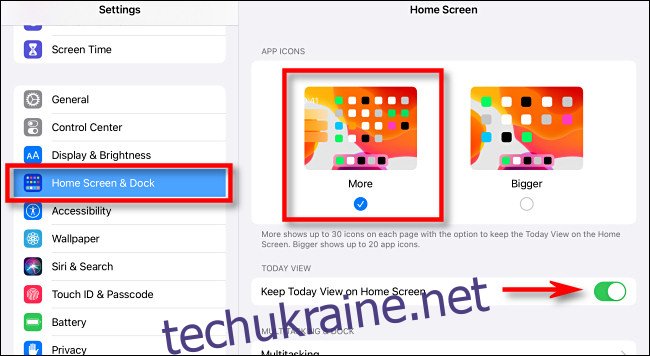
Після цього поверніться на головний екран і переконайтеся, що ви перебуваєте в альбомному режимі (найдовший розмір iPad орієнтований зліва направо). У лівій частині екрана ви повинні побачити «Сьогодні», а праворуч — піктограми програм.
Зауважте, що віджети Today View відображаються лише на головному екрані в альбомному режимі. Якщо перейти в портретний режим, перегляд сьогодні зникне. (Однак ви все одно можете відкрити режим Today View, швидко провівши пальцем праворуч.)
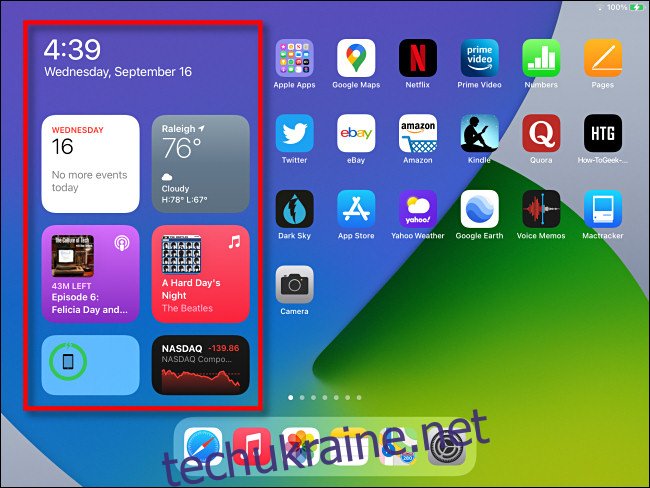
Щоб додати віджети до перегляду сьогодні, проводьте пальцем вгору в області перегляду сьогодні, доки не побачите кнопку «Редагувати» внизу екрана. Торкніться його.
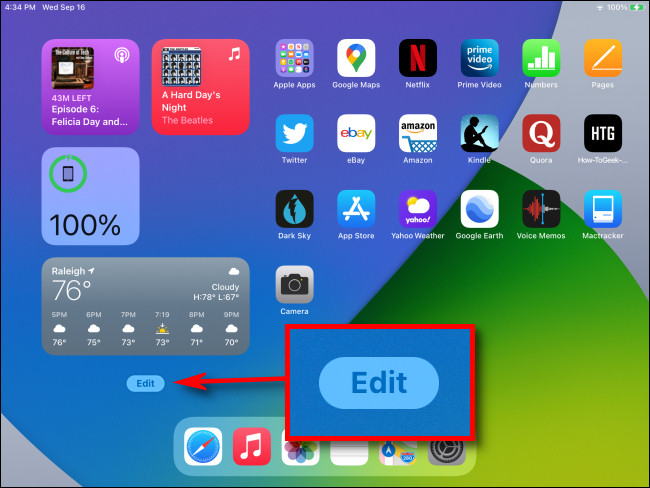
Значки почнуть ворушитися. Щоб додати віджет, торкніться кнопки плюс (+) у верхньому лівому куті екрана.
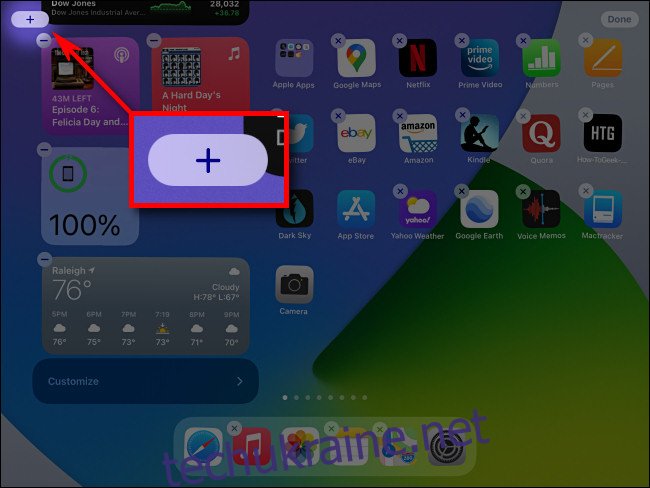
У правій половині екрана з’явиться панель вибору віджетів. За допомогою цієї панелі ви можете гортати та переглядати список доступних віджетів. Коли ви знайшли віджет, який хочете додати, торкніться і перетягніть його на частину екрана «Перегляд сьогодні», а потім підніміть палець.
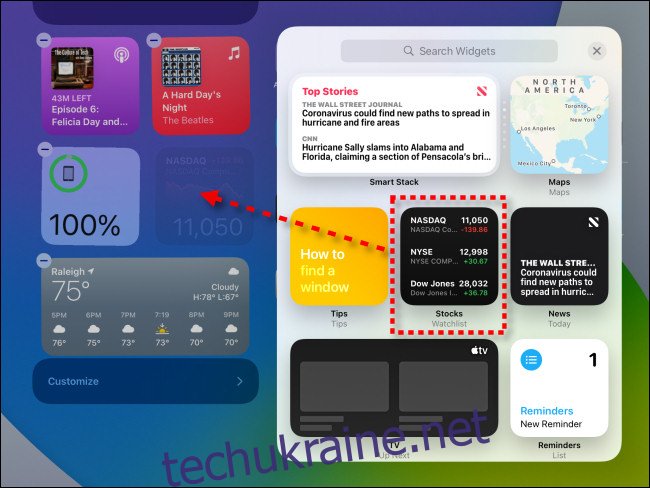
Поки ви додаєте його, не соромтеся додавати кілька інших віджетів і розташовувати їх, як вам подобається, перетягуючи їх по екрану пальцем. Коли ви закінчите, торкніться «Готово» у верхньому правому куті екрана.
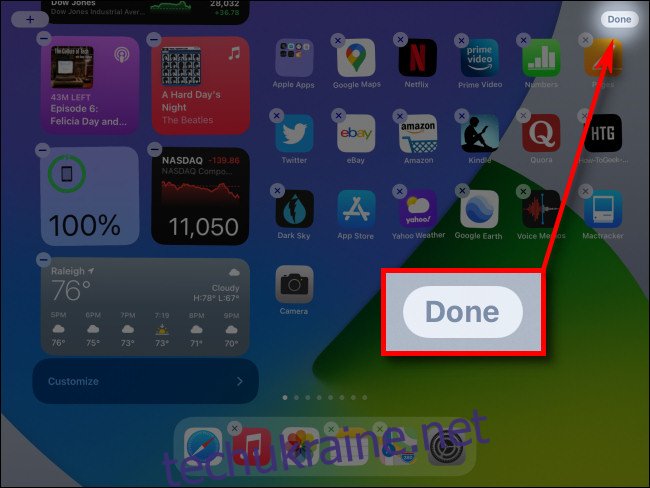
Після цього все готово! Ви знову побачите головний екран у звичайному режимі, а віджети, які ви налаштували в режимі «Сегодня», будуть там, де ви очікуєте їх.
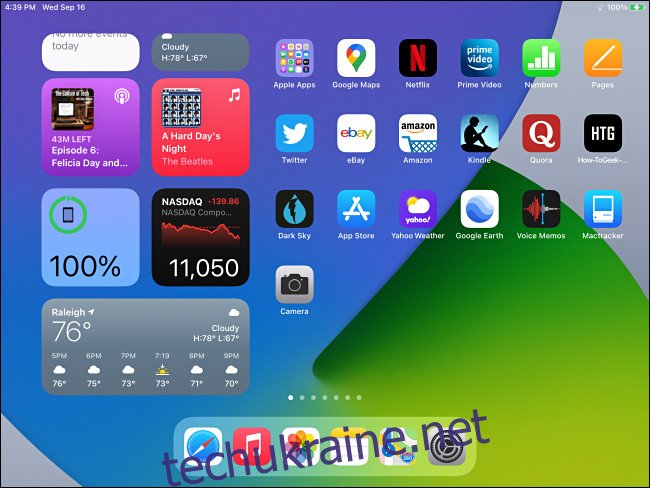
Якщо ви передумали та хочете видалити певні віджети, просто знову натисніть кнопку «Редагувати» унизу перегляду сьогодні, а потім перетягніть віджети з області перегляду сьогодні. Веселіться!
Ми сподіваємося, що майбутня версія iPadOS отримає підтримку віджетів у стилі iPhone, тож ви можете мати головний екран, повний віджетів, а не значків програм, якщо хочете. Але поки що це найкраще, що ви можете зробити.

